對於經常透過簡訊溝通的人來說,直接在電腦上管理簡訊是一個實用的解決方案。無論您是需要輸入長訊息、在工作時間管理對話,還是僅僅喜歡使用全尺寸鍵盤,透過電腦收發Android簡訊都能節省時間並提高工作效率。值得慶幸的是,有幾種可靠的方法可以實現這一點,例如使用內建功能或第三方工具。
本文探討了在電腦上收發Android簡訊的三種有效方法:使用網頁版 Google Messages、 Windows版 Phone Link(以前稱為 Your Phone)以及強大的桌面軟體。讓我們仔細看看每種方法的工作原理。
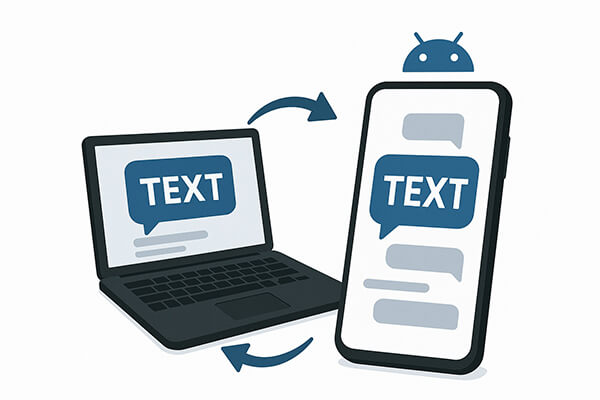
如果您在Android手機上使用官方 Google Messages 應用,則可以透過「網頁版 Google Messages」在任何電腦瀏覽器中輕鬆存取簡訊。此方法簡單、免費,且無需在您的 PC 或Mac上安裝任何軟體。
Google Messages for Web 將您手機上的對話鏡像到您的桌面,讓您可以直接從網頁介面傳送和接收簡訊和彩信(包括圖像、表情符號、貼圖和影片)。
如何使用 Google 網頁版訊息:
步驟 1. 在您的Android裝置上安裝並開啟 Google 訊息應用程式(如果未預先安裝,可從 Play 商店取得)。
第 2 步。點擊右上角的三點選單,然後選擇「裝置配對」。
步驟 3. 在您的電腦上,開啟瀏覽器並前往https://messages.google.com/web 。
步驟4. 將出現一個二維碼。使用手機掃描螢幕上顯示的二維碼。

步驟5. 配對完成後,您的訊息將立即同步。現在,您可以在電腦上檢視、傳送和接收訊息。
注意:您的手機必須保持連接到網路才能使同步保持活動狀態。
如果您是Windows 10 或Windows 11 用戶,Phone Link 是微軟開發的功能,可將您的Android裝置連接到 PC。設定完成後,您可以查看和回覆簡訊、管理通知,甚至訪問最近的照片和應用程序,所有這些都無需觸摸手機。
如何使用Phone Link存取簡訊:
步驟 1. 在您的電腦上,在「開始」功能表中搜尋「Phone Link」並開啟該應用程式。
第 2 步。在您的Android手機上,從 Play Store 安裝或開啟「連結至Windows應用程式。
步驟 3. 使用同一個 Microsoft 帳戶登入兩個應用程式。
步驟4.依照螢幕上的指示將手機連接到電腦,可以透過掃描二維碼或手動輸入代碼來實現。
步驟5.配對後,允許必要的權限(簡訊、聯絡人、媒體)。
步驟6. 在Phone Link應用中,前往「訊息」標籤。現在您可以閱讀、傳送和回覆簡訊了。

如果您正在尋找更先進、功能更豐富的解決方案來管理電腦上的Android短信, Coolmuster Android Assistant是您的首選。它是一款專業的桌面程序,可讓您使用 USB 或 Wi-Fi 連接從Android設備發送、接收、備份和匯出簡訊。
為什麼選擇Coolmuster Android Assistant ?
以下部分將向您展示如何使用此Android助理在電腦上發送和接收簡訊的分步指南。親自體驗強大的功能吧。
01首先,在您的電腦上安裝並啟動Coolmuster Android Assistant Windows Mac均可使用。
02使用USB線或Wi-Fi將您的Android手機連接到電腦,然後您的Android手機將顯示在程式的主視窗中。

03轉到“短信”選項卡,現在您可以根據需要預覽所有文字對話。然後,您可以點擊「新建」選項以開啟簡訊視窗。現在,您可以從聯絡人清單中選擇聯絡人,輸入訊息內容,然後按一下「傳送」即可發送。

如需更直觀的指南,請查看下面的影片教學:
得益於種類繁多的工具,在電腦上管理Android簡訊不再是難題。無論您是在尋找像 Google Messages 這樣簡單的網頁端解決方案,還是像 Phone Link 這樣內建的Windows選項,抑或功能豐富的桌面工具,總有一款適合您的工作流程。
在所有方法中,如果您重視專業的簡訊管理,例如匯出、列印和安全備份簡訊對話,強烈推薦Coolmuster Android Assistant 。它不僅可以完全控制您的短信,還支援跨多個類別的全面Android資料管理。
試用一下,讓您的電腦簡訊管理變得前所未有的輕鬆。如果您在設定或使用過程中遇到任何問題,請隨時留言;我們隨時為您提供協助。
相關文章:





